Як виділити всі останні рядки в абзацах у програмі Word
Як можна швидко вибрати всі останні рядки з документа Word? Тут цей підручник покаже кілька способів швидкого вибору всіх останніх рядків у абзацах у програмі Word.
Виділіть усі останні рядки в абзацах по одному в програмі Word
Жирний шрифт усіх останніх рядків у абзацах, запустивши VBA
Виберіть усі останні рядки в абзацах за допомогою Kutools for Word
Рекомендовані засоби підвищення продуктивності для Word
Kutools для Word: Інтеграція ШІ 🤖, понад 100 розширених функцій заощаджують 50% часу обробки документів.Безкоштовне завантаження
Вкладка Office: представлено вкладки, подібні до браузера, у Word (та інших інструментах Office), що спрощує навігацію між кількома документами.Безкоштовне завантаження
 Виділіть усі останні рядки в абзацах по одному в програмі Word
Виділіть усі останні рядки в абзацах по одному в програмі Word
Вкладка Office: надає інтерфейси вкладок у Word, Excel, PowerPoint... |
|
Покращте свій робочий процес зараз. Детальніше Безкоштовне завантаження
|
1. Спочатку виберіть останній рядок.
2 Тримайся Ctrl клавішу та вручну виберіть один за одним усі останні решітки абзаців. Примітка: Цей метод дуже втомлює, якщо потрібно виділити сотні рядків.
 Жирний шрифт усіх останніх рядків у абзацах, запустивши VBA
Жирний шрифт усіх останніх рядків у абзацах, запустивши VBA
1: Натисніть Alt + F11 відкрити Microsoft Visual Basic для додатків вікно;
2: Клацніть Модулі від Insert , скопіюйте та вставте наступний код VBA в Модулі вікно;
3: Клацніть прогін  кнопку або натисніть F5 застосувати VBA.
кнопку або натисніть F5 застосувати VBA.
Код VBA жирним шрифтом у всіх останніх рядках:
Піджирні лінії ()
Для кожного p в ActiveDocument.Paragraphs
Selection.Start = p.Range.End - 2
Selection.Bookmarks ("\ Line"). Range.Font.Bold = True
МАЙБУТНІ
End Sub
 Виберіть усі останні рядки в абзацах за допомогою Kutools for Word
Виберіть усі останні рядки в абзацах за допомогою Kutools for Word
з Kutools для Word's Виберіть рядки останнього абзацу утиліта, ви не тільки можете швидко вибрати всі останні рядки в абзацах, але також можете вибрати останні рядки в абзацах із таблиць.
Kutools для Word, зручна надбудова, включає групи інструментів, що полегшують вашу роботу та покращують вашу здатність обробляти текстові документи. Безкоштовна пробна версія протягом 45 днів! Get It Now!
Крок 1. Застосуйте цю утиліту, натиснувши Кутулс > пункт > Виберіть рядки останнього абзацу, див. скріншот:

Крок 2. Виберіть один із стилів із випадаючого вікна в Рядки останнього абзацу діалогове вікно. Дивіться знімок екрана:
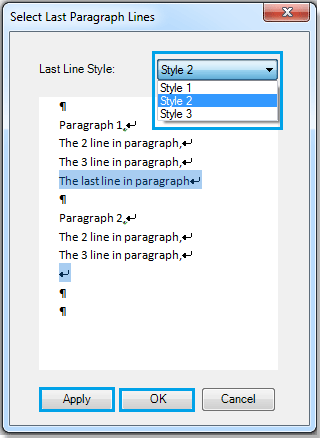
Крок 3. Натисніть Застосовувати or OK. Для Стиль 1 якщо ви вирішите подати заявку, ви побачите результат, як показано на скріншотах нижче:
 |
 |
 |
Якщо ви хочете вибрати всі останні рядки з таблиць, будь ласка, виберіть Стиль 3. Після застосування утиліти ви побачите такий результат:
 |
 |
 |
Примітка: Який би стиль ви не вибрали, можна обрати останні рядки, застосовуючи цю утиліту, коли формат абзаців такий самий, як і стиль. Ця програма не може виділити останні рядки у виділенні
Клацніть тут, щоб дізнатись більше про Вибір рядків останнього абзацу.
Відносні статті:
- Виділіть усі коротші абзаци у програмі Word
- Виділіть абзаци, що не належать до заголовків, у програмі Word
- Виділіть усі абзаци заголовків у програмі Word
Найкращі інструменти продуктивності офісу
Kutools для Word - Підніміть свій досвід Word із Over 100 Чудові особливості!
🤖 Kutools AI Assistant: змініть свій текст за допомогою ШІ - Створення вмісту / Переписати текст / Узагальнити документи / Звертайтеся за інформацією на основі Документа, все в Word
📘 Майстерність документів: Розділити сторінки / Об’єднати документи / Експортувати вибране в різні формати (PDF/TXT/DOC/HTML...) / Пакетне перетворення в PDF / Експортувати сторінки як зображення / Друк кількох файлів одночасно...
✏ Редагування змісту: Пакетний пошук та заміна між кількома файлами / Змінити розмір усіх зображень / Транспонування рядків і стовпців таблиці / Перетворити таблицю в текст...
🧹 Очищення без зусиль: Змітати Зайві простори / Розбиття розділів / Усі заголовки / Текстові поля / Гіперпосилання / Щоб отримати більше інструментів для видалення, відвідайте наш сайт Вилучити групу...
➕ Творчі вставки: Вставити Роздільники тисяч / Прапорці / радіо кнопки / QR-код / Штрих-код / Таблиця діагональних ліній / Заголовок рівняння / Підпис зображення / Заголовок таблиці / Кілька зображень / Дізнайтеся більше в Вставити групу...
???? Точність вибору: Точне визначення конкретні сторінки / Таблиці / форми / заголовок абзаців / Покращте навігацію за допомогою більше Виберіть функції...
⭐ Покращення зірок: Швидка навігація до будь-якого місця / автоматичне вставлення повторюваного тексту / плавно перемикатися між вікнами документів / 11 Інструменти перетворення...
